Kontextmenü-Einträge unter Windows entfernen
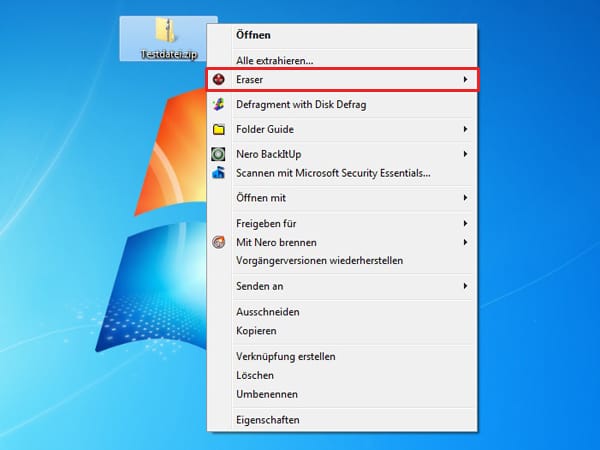
Kontextmenü-Einträge unter Windows entfernen: Je nachdem wie viele Programme Sie bereits auf Ihrem System installiert haben, kann das Kontextmenü schnell ziemlich voll und unübersichtlich werden. Einige Einträge sind zudem völlig überflüssig. Wir zeigen Ihnen am Beispiel vom Eintrag Eraser, wie Sie das Kontextmenü mit dem Mini-Werkzeug ShellExView schnell und einfach wieder leeren.
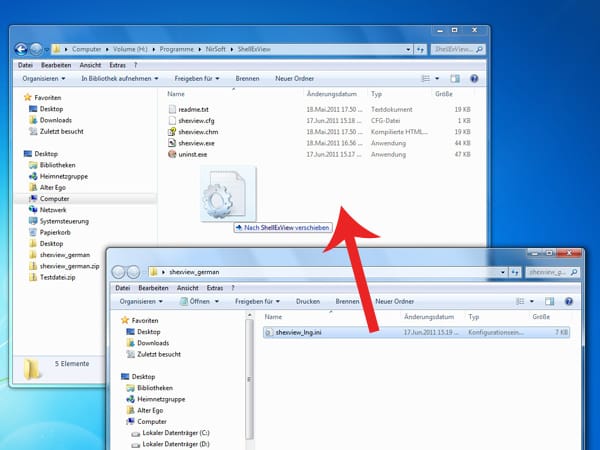
Laden Sie sich das Programm ShellExView auf Ihren PC herunter und installieren es. Nutzer mit einem 64-Bit-System können auf die passende 64-Bit-Version zurückgreifen. Um die deutsche Bedienoberfläche zu aktivieren, müssen Sie eine zusätzliche Sprachdatei für ShellExView herunterladen. Öffnen Sie das Zip-Archiv und kopieren Sie die ini-Datei in den Programmordner von ShellExView.
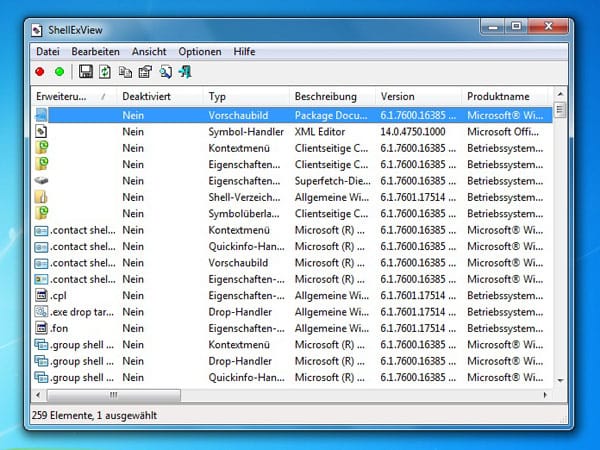
Nach dem ersten Start von ShellExView sucht das Programm automatisch nach allen Kontextmenü-Einträgen auf Ihrem System und zeigt diese in einer Liste an.
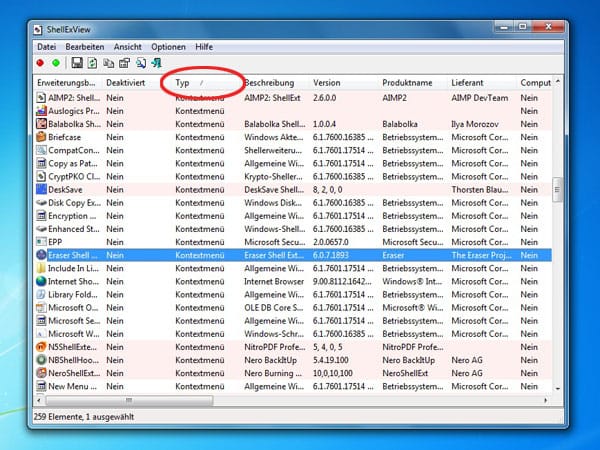
Klicken Sie auf Typ, um die Liste entsprechend zu sortieren. Die Einträge im Kontextmenü finden Sie unter dem gleichnamigen Erweiterungstyp.
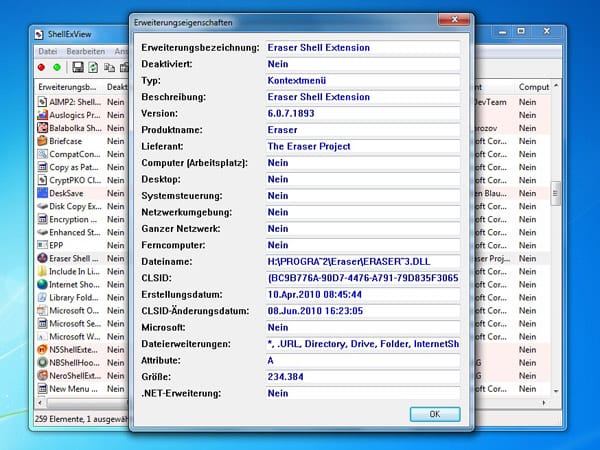
Mit einem Doppelklick auf einen Eintrag erhalten Sie Informationen darüber, welche Dateitypen diesen Menüeintrag in ihrem Kontextmenü haben.
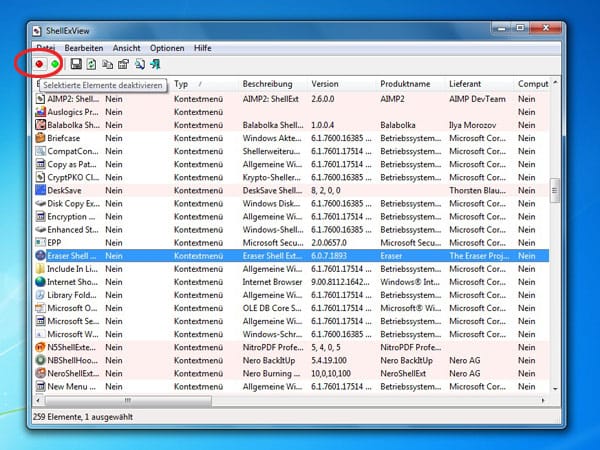
Nun können Sie alle gewünschten Einträge aus dem Kontextmenü deaktivieren. Wählen Sie dazu einen Eintrag aus der Liste aus und drücken Sie die Taste F7 oder im Menü auf den roten Punkt. Zum erneuten Aktivieren drücken Sie die Taste F8 oder den grünen Punkt im Programmmenü.
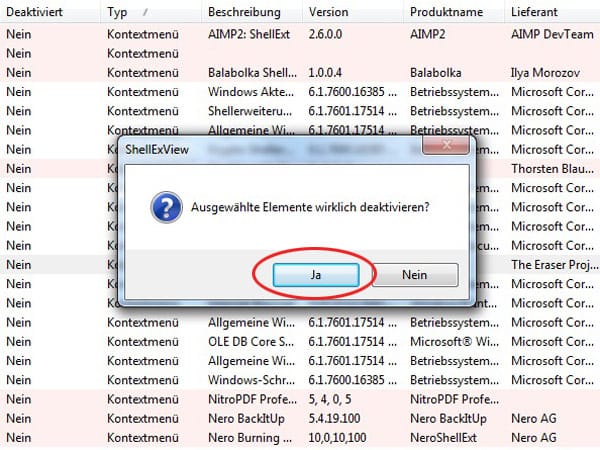
Bestätigen Sie die Änderungsmeldung mit Ja.
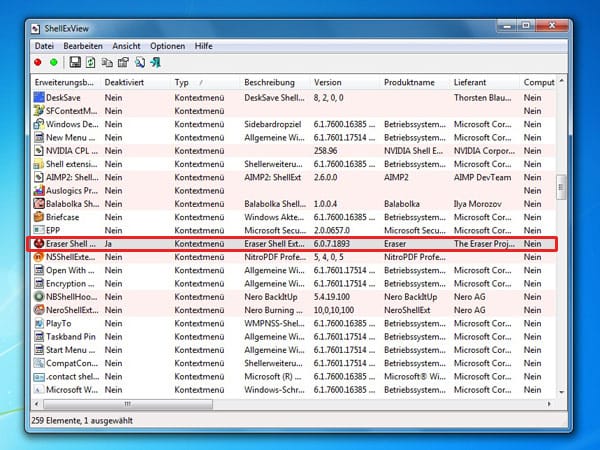
ShellExView zeigt Ihnen jetzt in der Liste unter Deaktiviert an, welche Einträge Sie entfernt haben.
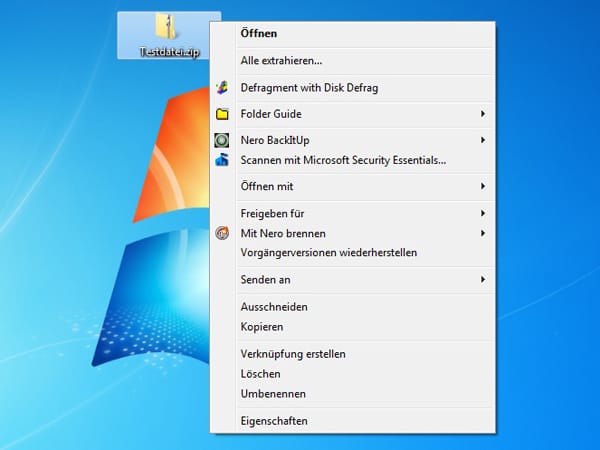
Sie können das Programm beenden. Nach einem Neustart von Windows sind die deaktivierten Einträge (Beispiel: Eraser) nicht mehr im Kontext-Menü sichtbar.










 News folgen
News folgen



